在Excel2013中如何使用迭代计算
时间:2022-05-29 15:45:00 作者:无名 浏览量:52
开Excel,在相应的单元格中输入相应的方程。(从图中的Excel的编辑栏可以看到,将A2当做x,在B2单元格中输入与方程对应的计算公式,由于A2默认为0,且公式中有A2做分母,故B2出现错误提示;注:A1,A2单元格时为了理解而设置的,实际情况下可以不需要。)
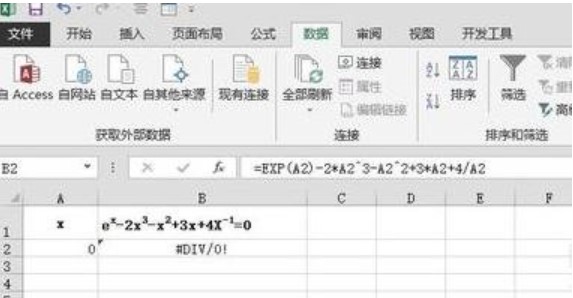
输入一个用于迭代的初值。(图中A2单元格输入1后,B2单元格出现了对应的值;注:如果初值为0出现错误提示则无法完成迭代计算,需输入其他值才能迭代计算)

点击“数据”选项卡,找到“数据工具”组,单击“模拟分析”按钮,在下拉选项中选择“单变量求解”。
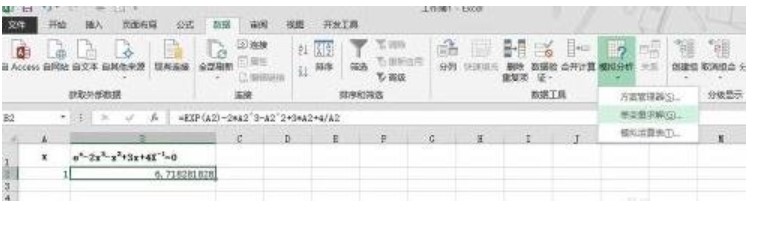
随后弹出下图对话框,在“目标单元格”中输入B2,在“目标值”中输入0(根据具体的情况而定,如果方程尾部为“=2”的形式,则目标值为2),以上两步的意思是告诉Excel求解的方程等式右边的值及其所在单元格的位置,在“可变单元格”中输入A2,目的是告诉Excel变量x的单元格位置。单击确定按钮。
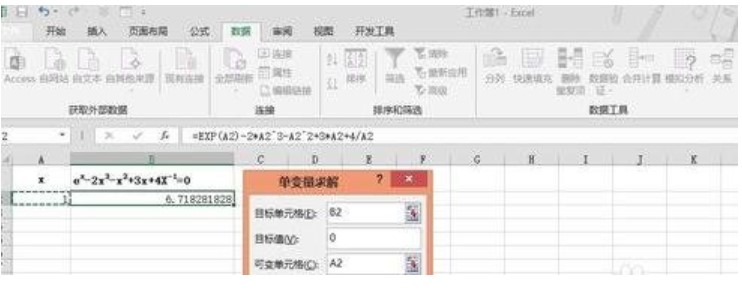
Excel开始迭代计算,求出相应的解。可以看到当前值并不是0,但与0非常接近(注:迭代求解的最终结果与赋予的初值有关,但都是和真值很接近的,满足工程精度要求)。
以上就是在Excel2013中使用迭代计算的方法,希望可以帮助到大家。
相关资讯
相关软件
电脑软件教程排行
- 破解qq功能和安装教程
- 怎么将网易云音乐缓存转换为MP3文件?
- 比特精灵下载BT种子BT电影教程
- 微软VC运行库合集下载安装教程
- 土豆聊天软件Potato Chat中文设置教程
- 怎么注册Potato Chat?土豆聊天注册账号教程...
- 苏宁豆芽特色介绍及功能板块
- 浮云音频降噪软件对MP3降噪处理教程
- 英雄联盟官方助手登陆失败问题解决方法
- 蜜蜂剪辑添加视频特效教程
最新电脑软件教程
- Word2003如何设置默认打印机
- 百度网盘如何恢复删除的照片
- 企业微信的聊天记录如何导出和删除
- 如何用photoshop制作出透明玻璃
- 如何用PPT制作出雨伞图标
- 如何用比特数据恢复app找回中毒U盘数据
- 图叫兽如何批量修改图片的尺寸
- 在Excel2013中如何使用迭代计算
- 搜狗高速浏览器如何添加兼容性站点
- 如何安装AutoCAD 2010字体
软件教程分类
更多常用电脑软件
更多同类软件专题












